-Цитатник
Вербное воскресенье - (0)
Вербное воскресенье Вербное воскресенье – это один из самых больших праздников. В зависи...
Как вставить в LiveInternet видео из YouTube - (1)Как вставить в LiveInternet видео из YouTube в 2011 году. В последнее время с ЛиРу и вправду чёт ...
Ленинград - Мне бы в небо - (0)Ленинград - Мне бы в небо .
Почему зависает компьютер - (2)Почему зависает компьютер Компьютеры могут зависать по целому ряду причин, что иногда делает пои...
Бангкок - (1)Бангкок Пишет Раскалов: Из пыльного и шумного Мумбаи мы перебрались в Бангкок, это о...
-Музыка
- Birdy - Skinny Love
- Слушали: 40 Комментарии: 1
- Chubby Checker - Let's twist again
- Слушали: 4520 Комментарии: 1
- ДДТ
- Слушали: 428 Комментарии: 1
- Enya - Only Time
- Слушали: 2054 Комментарии: 1
- Pitbull Feat. Ne-Yo Afrojack Nayer - Give me everything
- Слушали: 68 Комментарии: 3
-Метки
Нью-Йорк аватар алкоголь англия антивирус аршавин бангкок бог венеция вирус ддт деньги дети донор друг друзья жирков замки индия италия китай компьютер кришна литва лондон любовь мороз музыка мультфильм новый год париж пиво пирамиды погребняк притча рим свадьба семья спартак ссср стамбул счастье таиланд токио фильм фотошоп франция футбол школа юар
-Фотоальбом
Фотоальбом закрыт для неавторизованных. Зарегистрироваться!
-Рубрики
- Города, страны. Фото (295)
- Учимся вместе (214)
- Интересное (195)
- Нужное (135)
- 3D панорамы и фото (81)
- Притчи (79)
- Афоризмы, цитаты (66)
- Мысли (35)
- Клипы (ролики) (32)
- Картины (31)
- Отношения (30)
- Наблюдаю... (22)
- Футбол (22)
- Новое в законодательстве (21)
- Юмор (21)
- Кино (15)
- О себе (14)
- Прошлое (14)
- Сын (13)
- Религия (7)
- Готовим вместе (4)
- Музыка (3)
- Времена года (3)
- Скайп (2)
-Ссылки
-Видео

- Людмила Гурченко. Хочешь? (2011 год) Её
- Смотрели: 30 (4)

- За что не любят наших туристов..
- Смотрели: 43 (8)

- Рецензия Гоблина на фильм "Бесславные уб
- Смотрели: 175 (1)

- Варвара (Би - 2)
- Смотрели: 115 (0)

- Кержаков задаёт вопрос знатокам..
- Смотрели: 49 (0)
-Я - фотограф
Виды Казани
-
Радио в блоге
[Этот ролик находится на заблокированном домене]
Добавить плеер в свой журнал
© Накукрыскин
Добавить плеер в свой журнал
© Накукрыскин
-Поиск по дневнику
-Подписка по e-mail
-Статистика
Делаем снег на фотографии природы в уроке фотошопа |
Создаем снег на фотографии

1. Открываем фотографию над которой будет вестись работа

2. Необходимо зайти в палитру каналов
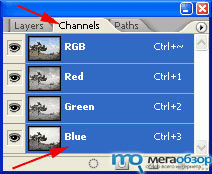
3. В копии синего канала делаем Select > Color Range, выбираем светло-серый цвет на основном изображении, Fuzziness устанавливаем на свой вкус, например Fuzziness = 110.
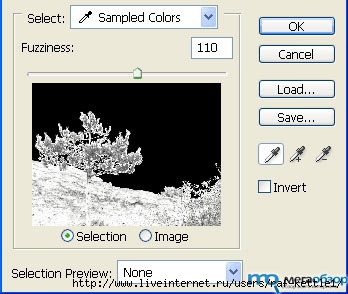
4. Если необходимо, стеркой убираем ненужные нам проявления снега, там где его не должно быть, например с неба. Снег получился сероватым, поэтому воздействуем командой Levels, на слой со снегом, сдвигая белый ползунок влево.

5. Теперь проделываем все тоже самое только для неба
6. Создаем корректирующий слой Layer > New adjustment layer > Curves
7. Зажав Ctrl кликаем мышкой на небе основного изображения, тем самым устанавливая точку на нашей кривой. Если небо имеет сильный переход от одного цвета к другому выбираем среднее значение. Двигаем полученую точку на кривой вниз.
8. Создаем новый корректирующий слой Solid Color Layer > New adjustment layer > Solid Color
9. Подберите сине-фиолетовый цвет, в данном случае использован R:82 G:27 B:195 (521bc3), режим смешивания поставьте на Color, силу воздействия подберите по вкусу ползунком Opacity.
10. Подправляем мелочи для реалистичности


1. Открываем фотографию над которой будет вестись работа

2. Необходимо зайти в палитру каналов
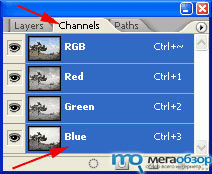
3. В копии синего канала делаем Select > Color Range, выбираем светло-серый цвет на основном изображении, Fuzziness устанавливаем на свой вкус, например Fuzziness = 110.
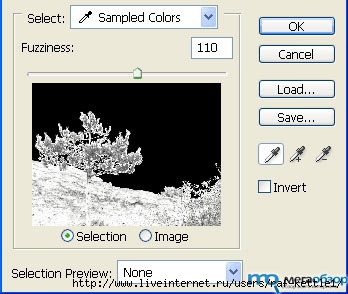
4. Если необходимо, стеркой убираем ненужные нам проявления снега, там где его не должно быть, например с неба. Снег получился сероватым, поэтому воздействуем командой Levels, на слой со снегом, сдвигая белый ползунок влево.

5. Теперь проделываем все тоже самое только для неба
6. Создаем корректирующий слой Layer > New adjustment layer > Curves
7. Зажав Ctrl кликаем мышкой на небе основного изображения, тем самым устанавливая точку на нашей кривой. Если небо имеет сильный переход от одного цвета к другому выбираем среднее значение. Двигаем полученую точку на кривой вниз.
8. Создаем новый корректирующий слой Solid Color Layer > New adjustment layer > Solid Color
9. Подберите сине-фиолетовый цвет, в данном случае использован R:82 G:27 B:195 (521bc3), режим смешивания поставьте на Color, силу воздействия подберите по вкусу ползунком Opacity.
10. Подправляем мелочи для реалистичности

| Рубрики: | Учимся вместе |
Процитировано 1 раз
| Комментировать | « Пред. запись — К дневнику — След. запись » | Страницы: [1] [Новые] |




















